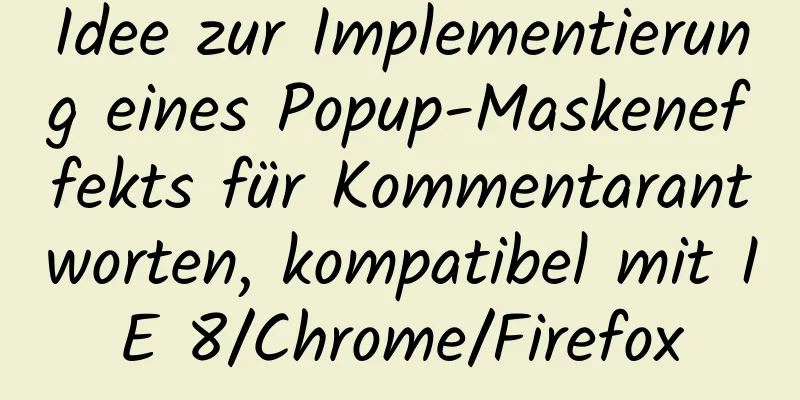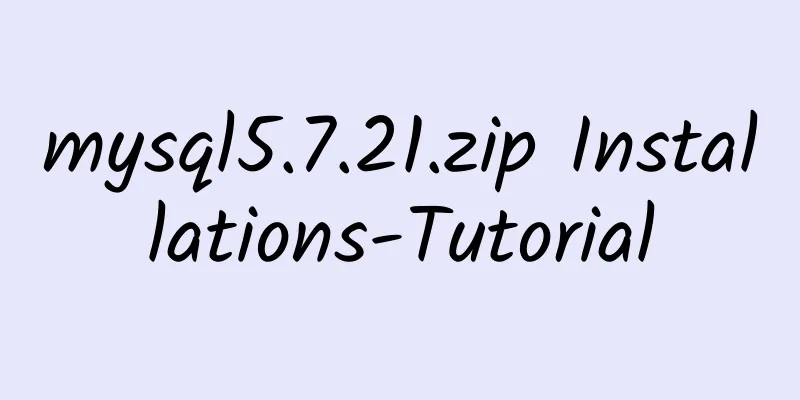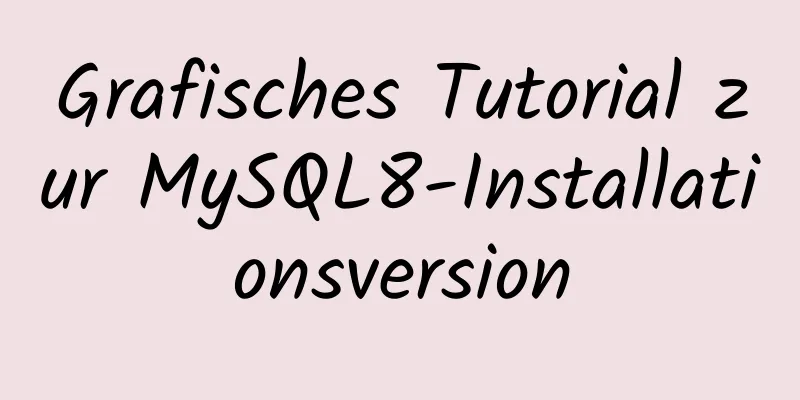Schritte zum Erstellen des Projekts vite+vue3+element-plus

Verwenden Sie vite, um ein vue3-Projekt zu erstellenSie können mit Vite schnell ein Vue-Projekt erstellen, indem Sie den folgenden Befehl in Ihrem Terminal ausführen. $ npm init vite-app <Projektname> $ cd <Projektname> $ npm installieren $ npm ausführen dev Einführung von Element PlusInstallieren Sie Element Plus: npm installiere element-plus --save Element Plus wird vollständig in main.js eingeführt:
importiere { createApp } von 'vue'
importiere ElementPlus von „element-plus“;
importiere „element-plus/lib/theme-chalk/index.css“;
App aus „./App.vue“ importieren;
const app = createApp(App)
app.use(ElementPlus)
app.mount('#app')
SCSS importierenFühren Sie den Befehl zum Installieren von Sass aus, npm i sass -D, und fügen Sie dann lang="scss" zum Style-Tag der Vue-Datei hinzu. Diese sind dieselben wie vor Vue2. npm ich sass -D Eslint importierenInstallieren Sie eslint npm und eslint -D Verwenden Sie eslint, um dieses Projekt zu initialisieren npx eslint --init Folgen Sie den Anweisungen zur Einrichtung. Dies ist die Einstellung, die ich gewählt habe
Vue-Router importierenInstallieren Sie Vue Router 4 npm installiere vue-router@4 Erstellen Sie einen neuen Router-Ordner im src-Verzeichnis und erstellen Sie index.js unter Router für die Routing-Konfiguration
importiere * als VueRouter von „vue-router“
const Routen = [
{
Weg: '/',
Komponente: () => import('../page/Home.vue')
}, {
Pfad: '/login',
Komponente: () => import('../page/Login.vue')
}
]
exportiere Standard-VueRouter.createRouter({
Verlauf: VueRouter.createWebHashHistory(),
Routen
})
Verwenden Sie diese Middleware in main.js Router aus „./router“ importieren //... app.use(Router) Vuex importierenInstallieren Sie vuex npm installiere vuex@next --save Erstellen Sie einen Store-Pfad unter src und erstellen Sie index.js unter Store
importiere { createStore } von 'vuex'
exportiere Standard createStore({
Zustand () {
zurückkehren {
Benutzername: ''
}
},
Mutationen:
setUserName (Status, Nutzlast) {
Status.Benutzername = Nutzlast
}
}
})
Store in main.js verwenden vuex aus „./store“ importieren //... app.use(vuex) Axios importierenFür Netzwerkanfragen wird hier Axios verwendet. Installieren Sie zunächst Axios npm und axios Erstellen Sie ein API-Verzeichnis unter dem src-Verzeichnis, erstellen Sie axios.js unter dem API-Pfad und konfigurieren Sie die Axios-Instanz
// axios.js
Axios von „Axios“ importieren
// Konfiguration aus „../../config“ importieren
importiere { useRouter } von 'vue-router'
Standardfunktion exportieren () {
// 1. Wenn beim Senden einer Anfrage ein Token vorhanden ist, muss es an den Anfrageheader angehängt werden const token = localStorage.getItem('token')
let-Instanz = axios
wenn (Token) {
Instanz = axios.create({
// Basis-URL: Konfigurationsserver,
Überschriften: {
Autorisierung: 'Bearer' + Token
}
})
}
const router = useRouter()
Instanz.Interceptors.Antwort.Verwenden(
(bzw.) => {
// 2. Wenn beim Antworten ein Token vorhanden ist, speichern Sie das Token lokal (localstorage).
if (bzw.Daten.Daten.Token) {
localStorage.setItem('Token', bzw. Daten.Daten.Token)
}
// 3. Wenn beim Antworten der Antwortnachrichtencode 403 lautet (kein Token, Token ungültig), löschen Sie das Token lokal
wenn (bzw.Datencode === 403) {
localStorage.removeItem('Token')
localStorage.removeItem('Benutzername')
router.push({ Name: 'Anmelden' })
}
Rückkehr bzw.
},
(fehler) => {
returniere Promise.reject(err)
}
)
Rückgabeinstanz
}Erstellen Sie index.js unter dem API-Pfad und schreiben Sie die API
Importanforderung von „./axios.js“
Konfiguration aus „../../config“ importieren
Standard exportieren {
// Anmelden login (Parameter) {
Rückgabeanforderung (). Post (`${config.server}/login`, Parameter)
},
// Benutzerliste abrufen getUserList (params) {
returniere Anfrage().get(`${config.server}/user/list`, {
Parameter: Parameter
})
},
// Einen Benutzer hinzufügen createUser (params) {
Rückgabeanforderung (). Post (`${config.server}/user/`, Parameter)
},
//...
Als nächstes verwenden wir die Composition API von vue3, um Komponenten zu entwickeln. Hier ist ein Beispiel für die Entwicklung eines Benutzermoduls:
<Vorlage>
<div Klasse="Benutzer-Wrap">
<el-Schaltfläche
Klasse="create-btn"
Typ="Erfolg"
Größe="klein"
@click="handleCreate">Benutzer hinzufügen+</el-button>
<el-Tabelle
:data="Tabellendaten"
Stil="Breite: 100%">
<el-table-column
label="Benutzername"
prop="Benutzername">
</el-Tabellenspalte>
<el-table-column
label="Passwort"
prop="Passwort">
</el-Tabellenspalte>
<el-table-column
align="rechts">
<Vorlage #header>
<el-Eingabe
v-model="Suche"
@blur="Suchbenutzer"
Größe="mini"
Platzhalter="Benutzernamen für die Suche eingeben"/>
</Vorlage>
<Vorlage #default="Umfang">
<el-Schaltfläche
Größe="mini"
@click="handleEdit(scope.$index, scope.row)">Bearbeiten</el-button>
<el-Schaltfläche
Größe="mini"
Typ="Gefahr"
@click="handleDelete(scope.$index, scope.row)">Löschen</el-button>
</Vorlage>
</el-Tabellenspalte>
</el-Tabelle>
<el-pagination
:hide-on-single-page="AufEinzelnerSeiteausblenden"
Klasse="Seitenumbruch"
@size-change="Größenänderungsgriff"
@current-change="AktuelleÄnderung handhaben"
:current-page="aktuelleSeite"
:Seitengrößen="[10, 20, 30, 40]"
:page-size="Seitengröße"
Layout = "Gesamt, Größen, Zurück, Pager, Weiter, Jumper"
:total="Gesamtzahl">
</el-pagination>
<el-dialog title="Benutzerinformationen" v-model="dialogFormVisible">
<el-form :model="form">
<el-form-item label="Benutzername" :label-width="formLabelWidth">
<el-input v-model="form.username" autocomplete="off"></el-input>
</el-form-item>
<el-form-item label="Passwort" :label-width="formLabelWidth">
<el-input v-model="form.password" autocomplete="off"></el-input>
</el-form-item>
</el-form>
<Vorlage #Fußzeile>
<span class="dialog-footer">
<el-button @click="dialogFormVisible = false">Abbrechen</el-button>
<el-button type="primary" @click="confirmUser">Bestätigen</el-button>
</span>
</Vorlage>
</el-dialog>
</div>
</Vorlage>
<Skript>
importiere { ref, berechnet } von 'vue'
API importieren aus '../../../api/index'
importiere { ElMessage, ElMessageBox } von 'element-plus'
Standard exportieren {
aufstellen () {
let status = ''
let userId = null
const formLabelWidth = ref('120px')
// Benutzerliste abrufen const tableData = ref([])
asynchrone Funktion getList (Parameter) {
const res = warte auf api.getUserList(params)
wenn (res.data.success) {
tableData.value = res.data.data.userList
totalCount.value = res.data.data.count
Suchwert = ''
} anders {
ElMessage.error('Benutzerliste konnte nicht abgerufen werden:' + res.data.msg)
}
}
getList()
Konstante Form = ref({
Benutzername: '',
Passwort: ''
})
const dialogFormVisible = ref(false)
// Benutzerinformationen übermitteln async function confirmUser () {
// Überprüfen Sie, ob die Informationen vollständig sind, wenn (!(form.value.username && form.value.password)) {
ElMessage.error('Unvollständige Formularinformationen')
zurückkehren
}
Schalter (Status) {
Fall 'erstellen':
Benutzer erstellen(Formular.Wert)
brechen
Fall 'Bearbeiten':
updateUser(Benutzer-ID, Formularwert)
brechen
}
}
// Benutzer hinzufügen asynchrone Funktion handleCreate () {
form.value = {
Benutzername: '',
Passwort: ''
}
dialogFormVisible.value = true
Status = "Erstellen"
}
// Benutzerinformationen hinzufügen async function createUser (params) {
const res = warte auf api.createUser(params)
wenn (res.data.success) {
getList()
ElMessage.success({
Meldung: „Erfolgreich hinzugefügt“,
Typ: "Erfolg"
})
dialogFormVisible.value = false
} anders {
ElMessage.error('Hinzufügen fehlgeschlagen:' + res.data.msg)
}
}
// Benutzer bearbeiten asynchrone Funktion handleEdit (Index, Zeile) {
console.log(Index, Zeile)
dialogFormVisible.value = true
Status = "Bearbeiten"
form.value.username = row.username
form.value.password = row.password
Benutzer-ID = Zeile.ID
}
// Benutzerinformationen ändern async function updateUser (id, params) {
const res = warte auf api.updateUser(id, params)
wenn (res.data.success) {
ElMessage.success({
Meldung: 'Änderung erfolgreich',
Typ: "Erfolg"
})
getList()
dialogFormVisible.value = false
} anders {
ElMessage.error('Änderung fehlgeschlagen: ' + res.data.msg)
}
}
// Benutzer löschen const handleDelete = async (index, row) => {
ElMessageBox.confirm('Dieser Vorgang löscht den Benutzer dauerhaft. Möchten Sie fortfahren?', 'Prompt', {
confirmButtonText: 'Bestätigen',
cancelButtonText: 'Abbrechen',
Typ: "Warnung"
}).dann(async () => {
warte auf delUser(row.id)
}).catch(() => {
ElMessage({
Typ: "Info",
Nachricht: ‚Gelöscht‘
})
})
}
// Benutzerinformationen löschen async function delUser (id) {
const res = warte auf api.delUser(id).
wenn (res.data.success) {
getList()
ElMessage.success({
Typ: "Erfolg",
Nachricht: „Erfolgreich gelöscht!“
})
} anders {
ElMessage.error('Löschen fehlgeschlagen: ' + res.data.msg)
}
}
// Benutzer suchen const search = ref('')
asynchrone Funktion searchUser () {
aktuellerSeitenwert = 1
Seitengröße.Wert = 10
wenn (Suchwert === '') {
getList({ Seitenindex: aktuelleSeite.Wert, Seitengröße: Seitengröße.Wert })
zurückkehren
}
aktuelleSeite.val = 1
const res = warte auf api.findUserByUsername({ Benutzername: Suchwert })
wenn (res.data.success) {
tableData.value = res.data.data.userList
ElMessage.success({
Meldung: 'Suche erfolgreich',
Typ: "Erfolg"
})
} anders {
ElMessage.error('Änderung fehlgeschlagen: ' + res.data.msg)
}
}
// Seitenbezogen const totalCount = ref(0)
const aktuelleSeite = ref(1)
const Seitengröße = ref(10)
Funktion handleSizeChange (Wert) {
Seitengröße.Wert = Wert
getList({ Seitenindex: aktuelleSeite.Wert, Seitengröße: Wert })
}
Funktion handleCurrentChange (Wert) {
aktuelleSeite.Wert = Wert
getList({ Seitenindex: Wert, Seitengröße: Seitengröße.Wert })
}
// Blende das Paging-Plugin aus, wenn mehr als eine Seite vorhanden ist. const hideOnSinglePage = computed(() => {
gibt totalCount.value <= 10 zurück
})
zurückkehren {
Tabellendaten,
suchen,
DialogFormSichtbar,
bilden,
Formlabelbreite,
Benutzer erstellen,
Griff
handleDelete,
Benutzer bestätigen,
GriffErstellen,
Suchbenutzer,
aktuelleSeite,
Gesamtanzahl,
Größenänderung des Griffs,
Aktuelle Änderung behandeln,
Seitengröße,
AufEinzelseiteausblenden
}
}
}
</Skript>
<style lang="scss" scoped>
.Benutzer-Wrap{
Breite: 100 %;
Mindestbreite: 500px;
.erstellen-btn{
Rand unten: 10px;
Anzeige: Flex;
Inhalt ausrichten: Flex-Ende;
}
.Seitenumbruch{
Rand oben: 10px;
}
}
</Stil>
Dies ist das Ende dieses Artikels über die Schritte zum Erstellen des Projekts vite+vue3+element-plus. Weitere relevante Inhalte zum Erstellen von vite vue3+ElementPlus finden Sie in früheren Artikeln auf 123WORDPRESS.COM oder in den folgenden verwandten Artikeln. Ich hoffe, dass jeder 123WORDPRESS.COM in Zukunft unterstützen wird! Das könnte Sie auch interessieren:
|
<<: Detailliertes Tutorial zur Installation von Docker und Nvidia-Docker unter Ubuntu 16.04
>>: Detaillierte Erklärung zur Implementierung des sekundären Caches mit MySQL und Redis
Artikel empfehlen
MySQL-Optimierungslösung: Aktivieren Sie das Protokoll für langsame Abfragen
Inhaltsverzeichnis Vorwort Einrichten der Protoko...
Detaillierte Erläuterung der Vue-Konfigurationsanforderung für mehrere Serverlösungen
1. Lösung 1.1 Beschreibung des Schnittstellenkont...
mysql-5.7.21-winx64 kostenlose Installationsversion Installation - Windows-Tutorial detaillierte Erklärung
1 Herunterladen Die Adresse lautet: https://dev.m...
Detaillierte Erklärung mehrerer cleverer Anwendungen von position:sticky sticky positioning
Hintergrund: Position: Sticky wird auch Sticky-Po...
Offlineinstallation von Centos7.2 mysql5.7.18.tar.gz
Aufgrund der Netzwerkisolation kann MySQL nicht m...
Lösung für das Problem, dass der Bridge-Modus der virtuellen Maschine von VMware15 nicht auf das Internet zugreifen kann
Beschreibung Lösung Der Bridge-Modus der virtuell...
Detaillierte Erklärung des Docker-Bereitstellungstutorials für Jenkins-Anfänger
Dieser Artikel stellt Jenkins+Maven+SVN+Tomcat üb...
CSS-Benennung: BEM, Scoped CSS, CSS-Module und CSS-in-JS erklärt
Der Anwendungsbereich von CSS ist global. Wenn da...
Detailliertes Tutorial zur Installation von OpenStack Ussuri in CentOS8 mit minimaler Bereitstellung
Das Tutorial zur Installation von OpenStack Ussur...
SSM implementiert die Chiffretext-Anmeldefunktion für das Kennwort des MySQL-Datenbankkontos
Einführung Unser Unternehmen ist an der Forschung...
Detailliertes Tutorial zum Löschen von Linux-Benutzern mit dem Befehl userdel
Was ist Serdel userdel ist ein Low-Level-Tool zum...
Testen des Hyperlink-Öffnungsziels
Das Zielattribut eines Links bestimmt, wohin der L...
Zusammenfassung verschiedener Formen der Anwendung von CSS-Stilen in Webseiten
1. Inline-Stil, platziert in <body></body...
So konvertieren Sie Zeilen in Spalten in MySQL
MySQL-Zeilen-zu-Spalten-Operation Die sogenannte ...
Natives JS zur Implementierung eines Klickzahlenspiels
Native JS implementiert das Klickzahlenspiel zu I...